Apri Cancello Smart con ESPHome
Prima di effettuare queste operazioni, è di VITALE IMPORTANZA staccare la corrente al dispostivo.
NON MI ASSUMO NESSUNA RESPONSABILITÀ SU DANNI A PERSONE O COSE.
In questa guida scopriremo come rendere Smart i seguenti tipi di varchi:
- Cancello Carraio
- Cancello Pedonale
- Elettro Serratura
- Citofono
Utilizzando un “Esp8266 e un Relè” con a bordo ESPHome, il tutto gestito da Home Assistant.
Di seguito i punti che affronteremo:
- Materiale Necessario
- Prerequisiti
- Collegamenti
- Preparazione Firmware ESPHome
- Installazione Firmware
- Integrare Progetto su Home Assistant
- Progetti Stampa 3D Case
1. Materiale Necessario:
2.Prerequisiti
3. Collegamenti:

- [-] Cavo Nero su GND del Mini D1
- [+] Cavo Rosso su 5V del Mini D1
- [s] Cavo Verde su D4 del Mini D1
- [1] – Comune
- [2] – Contatto Nomalmente Chiuso
- [3] – Contatto Normalmente Aperto
Connessione Telecomandi: Roling Code o Normali
- Smontare il Telecomando
- Saldare Due Cavi all’estremità del pulsante
- Collegare i cavi saldati al relè su: Com & Na
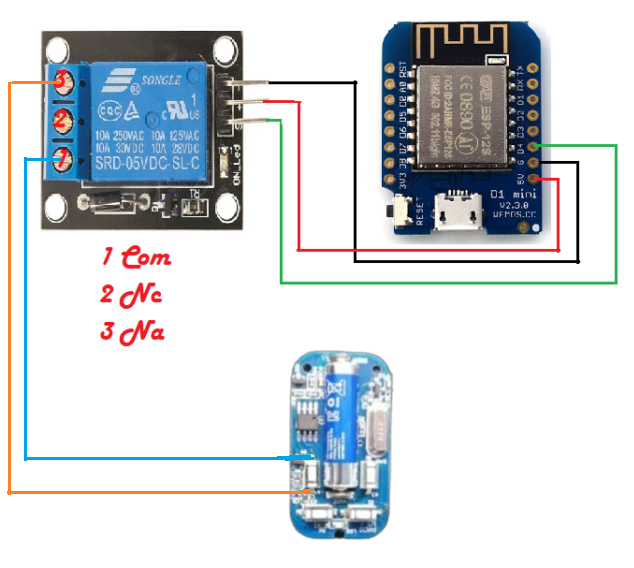
Connessione A Scheda Cancello
- Aprire la scheda del Cancello o Citofono
- Collegare due Cavi al Pulsante di Apertura o alla scheda del Cancello
- Collegare i cavi al relè su: Com & Na
4. Preparazione Firmware ESPHome
– Cliccare su “File Editor” e successivamente su “esphome”
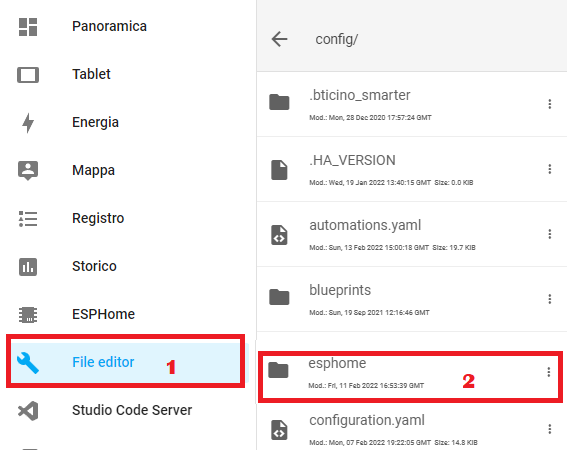



- SSID: Inserire nome rete Wifi
- Password: Inserire la password della rete Wifi
– Cliccare sui “3 Puntini” e selezionare la voce “Install”

– Selezionare “Manual Download”
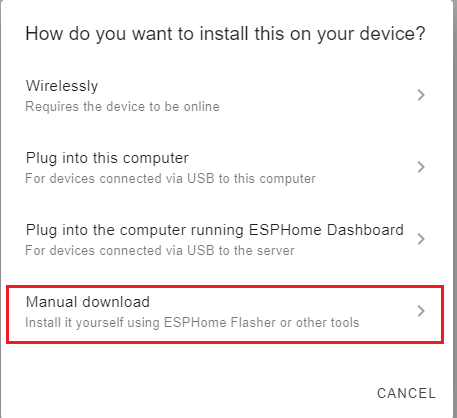
– Selezionare “Legacy Format”
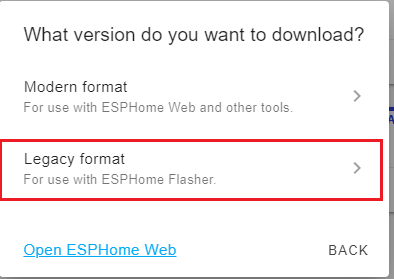
– Attendere la compilazione del firmware e cliccare su “Download”

5. Installazione Firmware
– Collegare Esp32 tramite cavo usb al PC.
– Aprire “ESPHome Flasher” e selezionare i seguenti parametri:
- Serial Port: Selezionare la porta COM
- Firmware: Selezionare il Firmware .bin precedentemente creato
- Flash ESP: Avvia il Processo di Caricamento Firmware.

6. Integrare Progetto su Home Assistant
– Recarsi su Home Assistant, cliccare su “Impostazioni” e successivamente su “Dispositivi e servizi”.

– Cliccare su “Configura” e procedere all’integrazione del display su Home Assistant.


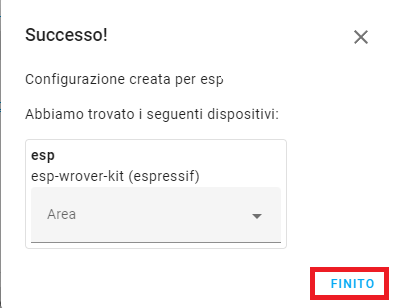
7.Progetti Stampa 3D Case
Il Progetto utilizzato per la stampa del case è il seguente: https://www.thingiverse.com/thing:2310467
Non hai una stampante 3D, e sei interessato alla stampa del Case?
Contattami al seguente indirizzo: postadomhouse@gmail.com

